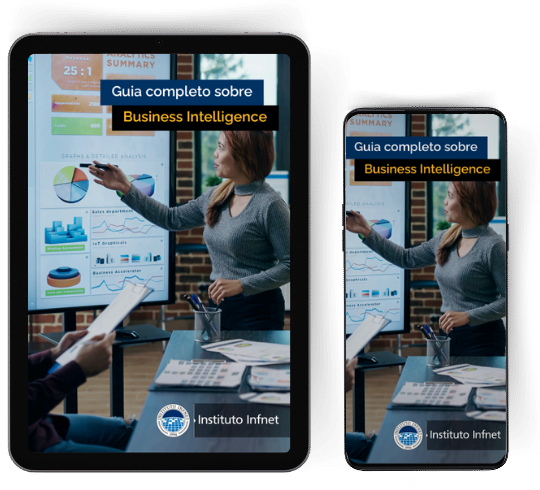
Aprenda sobre:
-Cursos de Business Intelligence
-Power BI
-Como se destacar em Business Intelligence
– E muito mais

Criar dashboards eficientes e visualmente atrativos nunca foi tão simples e acessível. Com os dashboards do Power BI, você pode transformar dados brutos em exibições visuais que fazem a diferença na tomada de decisão.
Neste artigo, vamos mostrar o passo a passo para você criar um dashboard básico, explorar as opções de personalização e entender as vantagens dessa ferramenta essencial para quem deseja destacar-se no universo de Business Intelligence (BI) e da visualização de dados no Power BI.
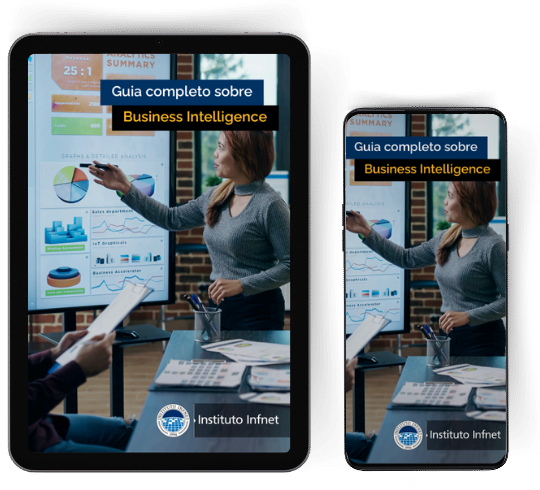
Aprenda sobre:
-Cursos de Business Intelligence
-Power BI
-Como se destacar em Business Intelligence
– E muito mais
Os dashboards no Power BI são painéis interativos que reúnem gráficos, tabelas, mapas e outras visualizações para apresentar dados de maneira clara e organizada. Eles funcionam como uma central de controle, permitindo acompanhar indicadores-chave de desempenho (KPIs) e outras informações relevantes em tempo real.
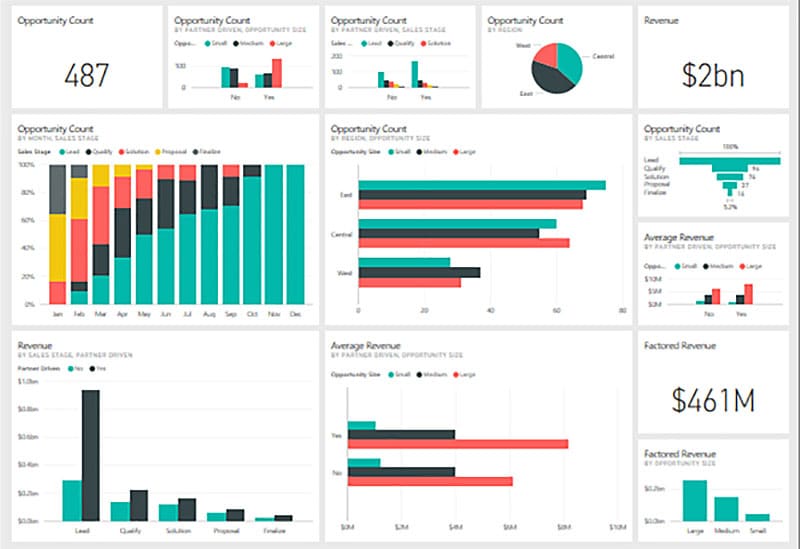
O analista de BI trabalha muito com números, métricas e indicadores Os dashboards do Power BI trazem as informações de maneira mais clara | Microsoft
Veja algumas das vantagens dos Power BI dashboards:
Muitas empresas que atuam no setor de Engenharias Tech utilizam o Power BI para otimizar a análise de dados e melhorar seus processos de tomada de decisão. Agora que você entende o que são os dashboards do Power BI, vamos ver como criar um.
No caso da pós-graduação em Data Science, existe uma Mesmo para iniciantes, criar um dashboard no Power BI pode ser uma tarefa simples. Basta seguir estas etapas:
Pronto, agora você já tem um dashboard funcional! Para torná-lo ainda mais impactante, é hora de personalizá-lo.
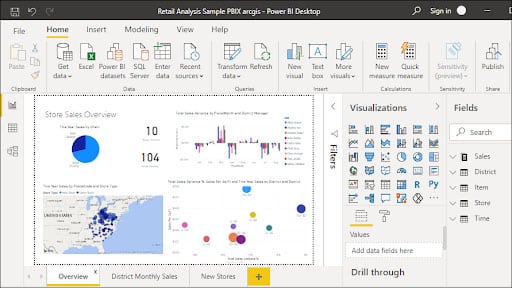
Criar um dashboard no Power BI é relativamente simples | Microsoft
A personalização de dashboards no Power BI permite que eles reflitam as necessidades específicas da sua equipe ou negócio. Aqui estão algumas ideias para deixar seu painel mais eficiente:
Ao aplicar essas dicas de personalização, seus dashboards não serão apenas funcionais, mas também atraentes e fáceis de usar.
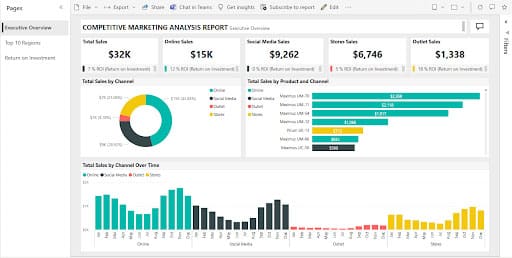
Os dashboards no Power BI são altamente personalizáveis | Microsoft
Os dashboards do Power BI são ferramentas poderosas para transformar dados brutos em ideias vantajosas. Com esse guia, você aprendeu o básico para criar e personalizar seus dashboards, explorando os recursos que tornam o Power BI uma referência em visualização de dados.
O aprendizado sobre BI é essencial para diversas áreas, incluindo as Engenharias Tech, que se beneficiam enormemente da análise de dados para tomada de decisões estratégicas. Se você deseja aprofundar ainda mais seus conhecimentos em Business Intelligence, confira este e-book sobre BI gratuito.
Veja também cursos de graduação em Engenharia de Dados, pós-graduação em Data Science ou um curso intensivo de Data Analytics e leve sua carreira para o próximo nível!
Categorias: Business Intelligence